Ako automaticky preposielať e-maily v programe Microsoft Outlook
Mnohokrát potrebujete automaticky preposielať e-maily na iný účet na základe špecifických kritérií. Môže byť založený na predmete, kľúčových slovách alebo od konkrétneho odosielateľa. V tomto príspevku sa podelíme o to, ako môžete nastaviť pravidlá na automatické preposielanie e-mailov v Microsoft Outlook 2019/16
Automaticky preposielať e-maily(Forward Email) v programe Microsoft Outlook(Microsoft Outlook)
Keďže preposielanie môže byť založené na viacerých kritériách, budeme musieť vytvoriť Pravidlá(Rules) . Je to funkcia v programe Outlook(Outlook) , ktorá vám umožňuje vykonať akciu na základe špecifických kritérií. Tu je naším kritériom posielanie e-mailov ďalej. Pravidlá môžete použiť takmer na čokoľvek, vrátane odstránených e-mailov, ich presúvania do priečinka atď.
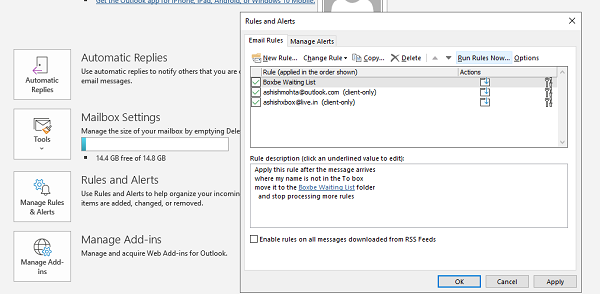
- Prejdite do časti Súbor > Rules and Alerts > kliknite na položku Spravovať pravidlá a upozornenia
- Vo vyskakovacom okne vyberte záložku Pravidlá e-mailu(Email Rules tab) a kliknite na Nové pravidlo.
- Otvorí sa Sprievodca pravidlami(Rules Wizard) , ktorý bude mať dva kroky:

- Krok 1: Vyberte si z prázdneho pravidla(Blank Rule) a vyberte použiť pravidlo na správy, ktoré dostávam(messages I receive)
- Krok 2: Vyberte pravidlo, ktoré hovorí Použiť toto pravidlo po doručení správy (Apply this rule after the message arrives ) a stlačte Ďalej(Next) .
- Na ďalšej obrazovke budete musieť vybrať podmienky. Na základe nich budú prichádzajúce emailové správy preposielané.
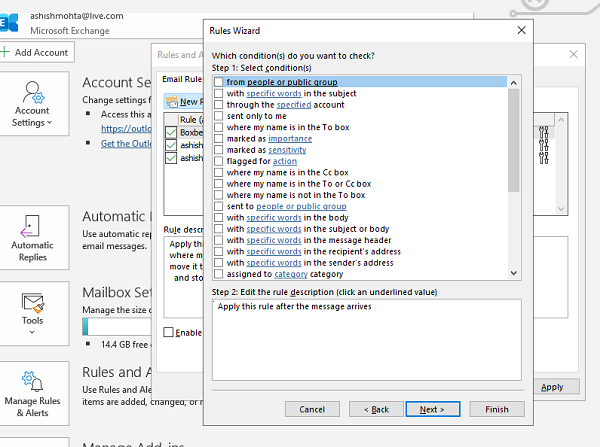
- Ak chcete posielať všetky správy ďalej, nevyberajte žiadnu podmienku. Je to užitočné, ak plánujete zmeniť svoje e-mailové ID a pomaly o tom hovoriť všetkým.
- Ak preposielate iba jednotlivé e-maily, vyberte si na základe kľúčových slov, ID e-mailu, konkrétneho slova, konkrétnej skupiny atď.
- Po doručení správy sa(Apply this rule after the message arrives) uistite, že ste zvolili možnosť Použiť toto pravidlo . Potom stlačte Ďalej a potvrďte.
- Ďalej sa budete musieť rozhodnúť, kam poslať e-mail. Môžete začiarknuť políčko preposlať to ľuďom alebo verejnej skupine.
(forward it to people or public group.)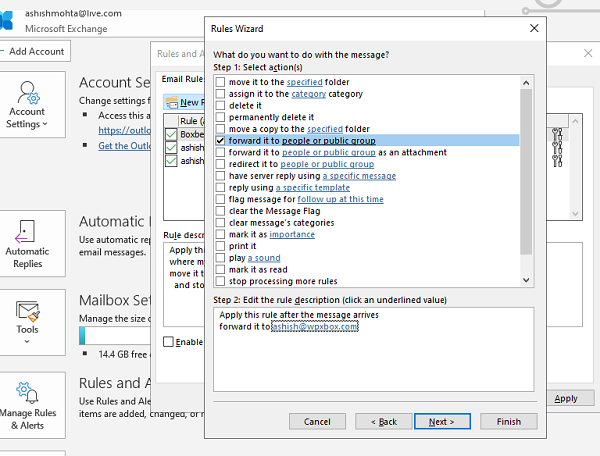
- Kliknite na odkaz pre ľudí alebo verejnú skupinu. (people or public group. )Otvorí sa zoznam kontaktov, z ktorého si môžete vybrať e-mailovú adresu kontaktu alebo skupiny, prípadne ju môžete zadať.
- Ďalšia obrazovka vám ponúkne pridanie výnimky. Ak chcete, aby určité e-maily zostali v doručenej pošte, môžete ich pridať sem.
- Nakoniec musíte k pravidlu pridať názov, aby ste ho mohli rozpoznať. Musíte tiež zaškrtnúť políčko Zapnúť toto pravidlo(Turn on this rule) . Kliknite na Dokončiť a máte hotovo.
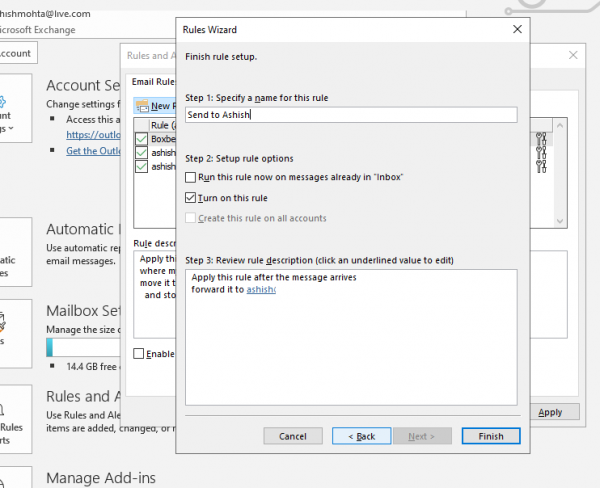
Môžete sa tiež rozhodnúť spustiť pravidlo ihneď, aby sa uplatnilo vo vašej doručenej pošte. Ak ste v Outlooku(Outlook) zadali viacero účtov , môžete sa rozhodnúť použiť pravidlo pre každý účet.
Dúfam, že kroky boli jasné a podarilo sa vám nastaviť preposielanie e-mailov v Outlook 2019/16 . Funguje aj s Office 365 .
Súvisiace čítanie: (Related read:) Ako nastaviť odpoveď počas dovolenky v programe Outlook.
Related posts
Ako šifrovať e-maily v aplikácii Microsoft Outlook a Outlook.com
Ako automaticky preposielať e-maily v programe Outlook 2019
Ako odosielať e-maily, ktoré uviazli v priečinku Pošta na odoslanie klienta Microsoft Outlook
Opravte neznámu chybu 0x80040600 v programe Microsoft Outlook
Opravte chybové hlásenie NEED PASSWORD v programe Microsoft Outlook
Vyhľadávanie v Microsoft Outlook je sivé alebo nefunguje
Čo je šifrovanie e-mailov a ako šifrujete e-mailové správy
Obnovte odstránenú poštu z priečinka Odstránené na Outlook.com
Rozšírenie Microsoft Outlook pre Edge vám umožňuje spravovať e-maily a kalendár
Ako obnoviť problémy s poškodením údajov v programe Microsoft Outlook
Ako odvolať e-mail v programe Outlook? Zrušiť odosielanie e-mailov
Ako nastaviť Outlook ako predvolenú čítačku e-mailov na Macu
Vytvárajte upozornenia na pracovnej ploche pre prichádzajúce e-maily v programe Outlook
Odblokujte, obnovte zablokovaný alebo pozastavený účet Outlook alebo Microsoft
Ako nastaviť automatickú kópiu a skrytú kópiu v programe Outlook a Gmail
Ako zabrániť tomu, aby e-maily prechádzali do nevyžiadanej pošty v programe Outlook
Ako potlačiť upozornenie AutoDiscover Redirect v Outlooku pre Mac
Ako pridať e-mailový účet Google Workspace (G Suite) do Outlooku
Nedá sa spustiť Microsoft Outlook, nedá sa otvoriť okno Outlooku
Microsoft Outlook zlyhá s kódom chyby 0xc0000005
